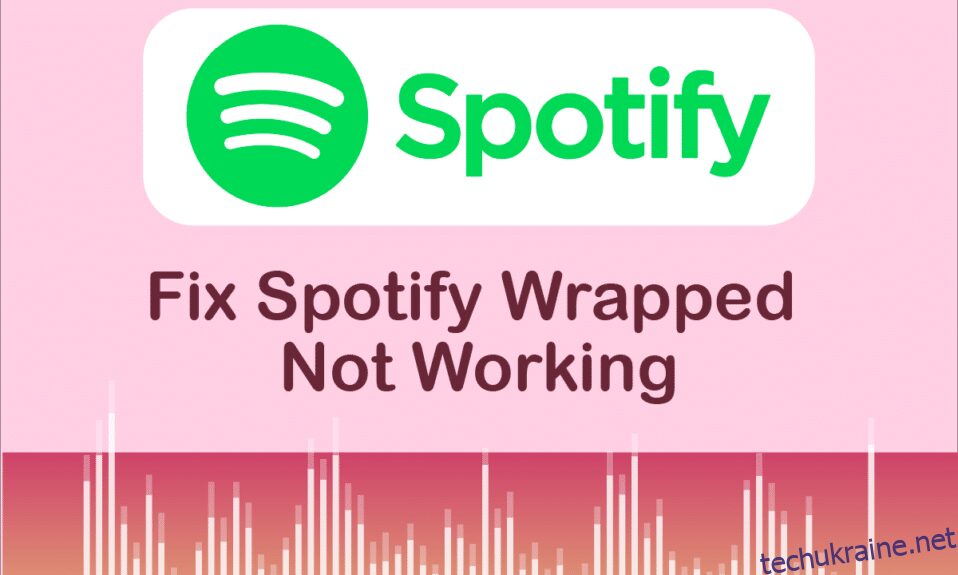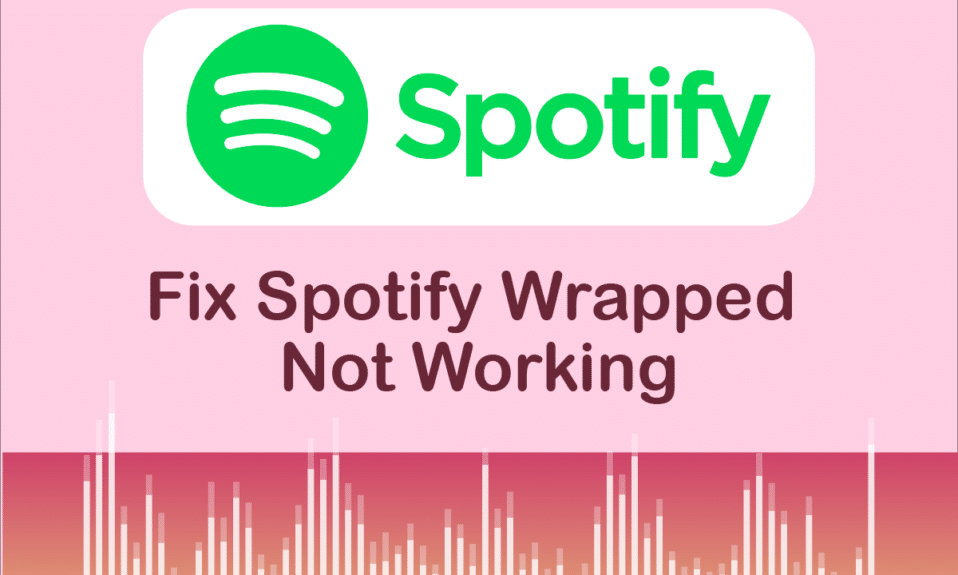
Spotify — це преміальний додаток для любителів музики. Він охоплює найрізноманітніші жанри та музикантів, а обмін списками відтворення Spotify став культурним феноменом. Однією з відомих функцій Spotify є Spotify Wrapped, яка відображає виконавців, жанри та пісні, які найчастіше слухають користувачі, а також їх рейтинг серед інших слухачів. Він виходить наприкінці року, і користувачі з нетерпінням чекають його. Однак є повідомлення про те, що Spotify Wrapped не працює. Багато користувачів запитують, чому мій Spotify не працює або чому я не бачу загорнутого Spotify. Ця проблема також іноді завершує роботу програми Spotify. Якщо вам цікаво, чому мій Spotify wrapped не працює, ви в правильному місці. Ми пропонуємо вам ідеальний посібник, який допоможе вам виправити непрацюючу проблему Spotify.
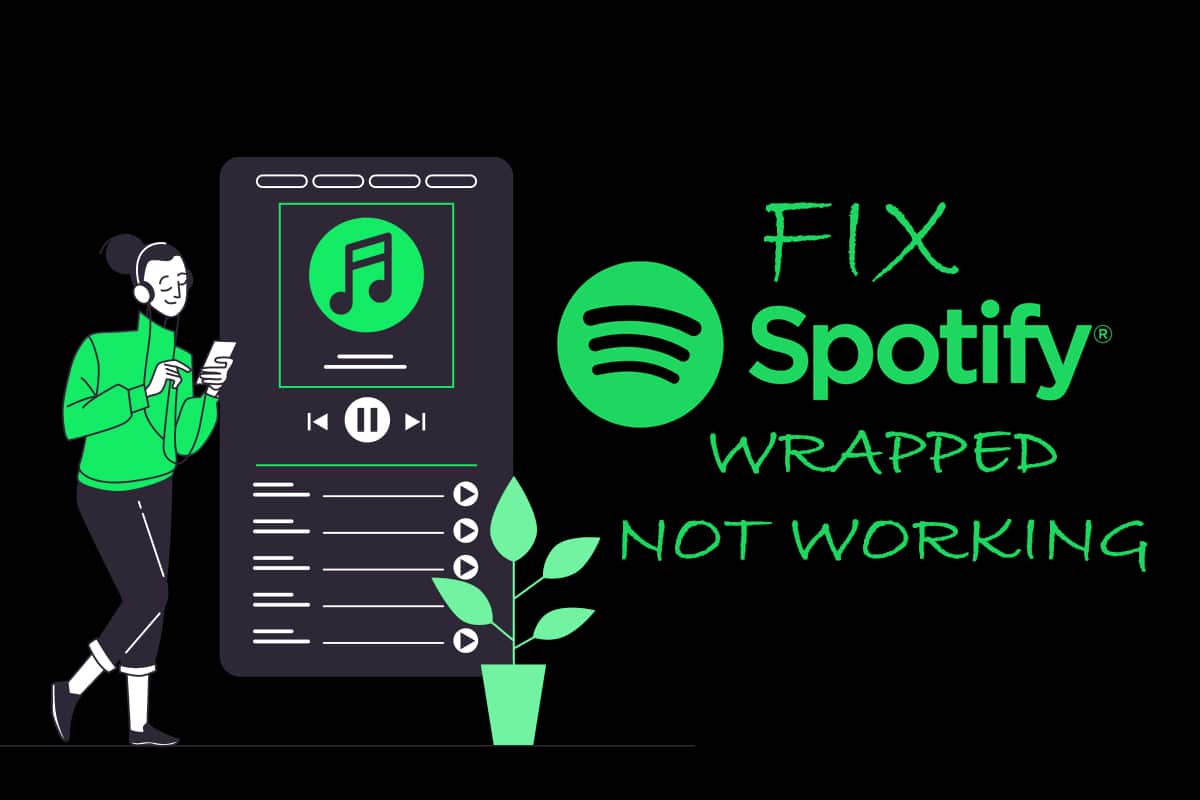
Як виправити, що Spotify Wrapped не працює
Можливо, ви думаєте, чому мій Spotify не працює або чому я не бачу загорнутого Spotify, але для цієї проблеми немає жодної причини. Ось кілька вірогідних причин.
- Застаріла програма Spotify
- Незначні помилки або збої в програмі
- Пошкоджені файли кешу
- Проблеми з обліковим записом Spotify.
Перш ніж ми розпочнемо методи вирішення цієї проблеми, ми рекомендуємо перезавантажити пристрій Android, оскільки це оновить ОС телефону та усуне будь-які системні проблеми. Якщо ви все ще стикаєтеся з проблемою після перезавантаження пристрою, виконайте наведені нижче методи.
Примітка. Смартфони не мають однакових параметрів налаштувань. Вони відрізняються від виробника до виробника, тому перевірте правильні налаштування, перш ніж змінювати будь-які.
Спосіб 1. Пошук у Spotify
Spotify wrapped з’являється на банері, коли ви відкриваєте програму Spotify, але через цю проблему вона не працює. Одним із способів вирішити цю проблему є вручну пошук Spotify, загорнутого в програму Spotify, що дозволить вам переглядати щорічний пакет Spotify. Виконайте наведені нижче дії.
1. Відкрийте програму Spotify.

2. Торкніться опції пошуку в нижньому лівому куті.
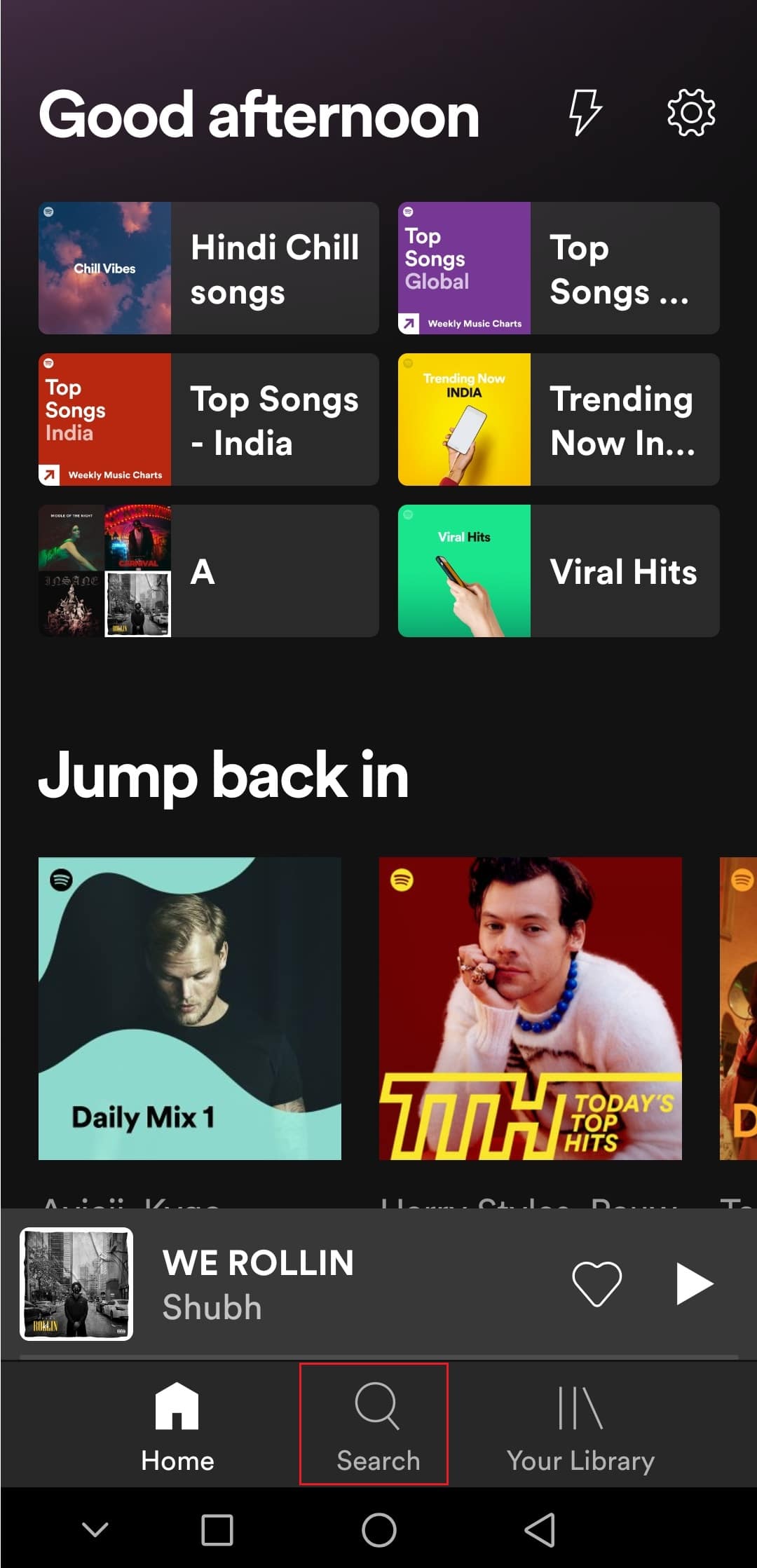
3. У рядку пошуку вище введіть Spotify:special:Year, де рік має бути замінений роком загорнутого Spotify, який ви хочете побачити. Наприклад, щоб переглянути Spotify wrapped 2021, вам слід виконати пошук Spotify:special:2021.
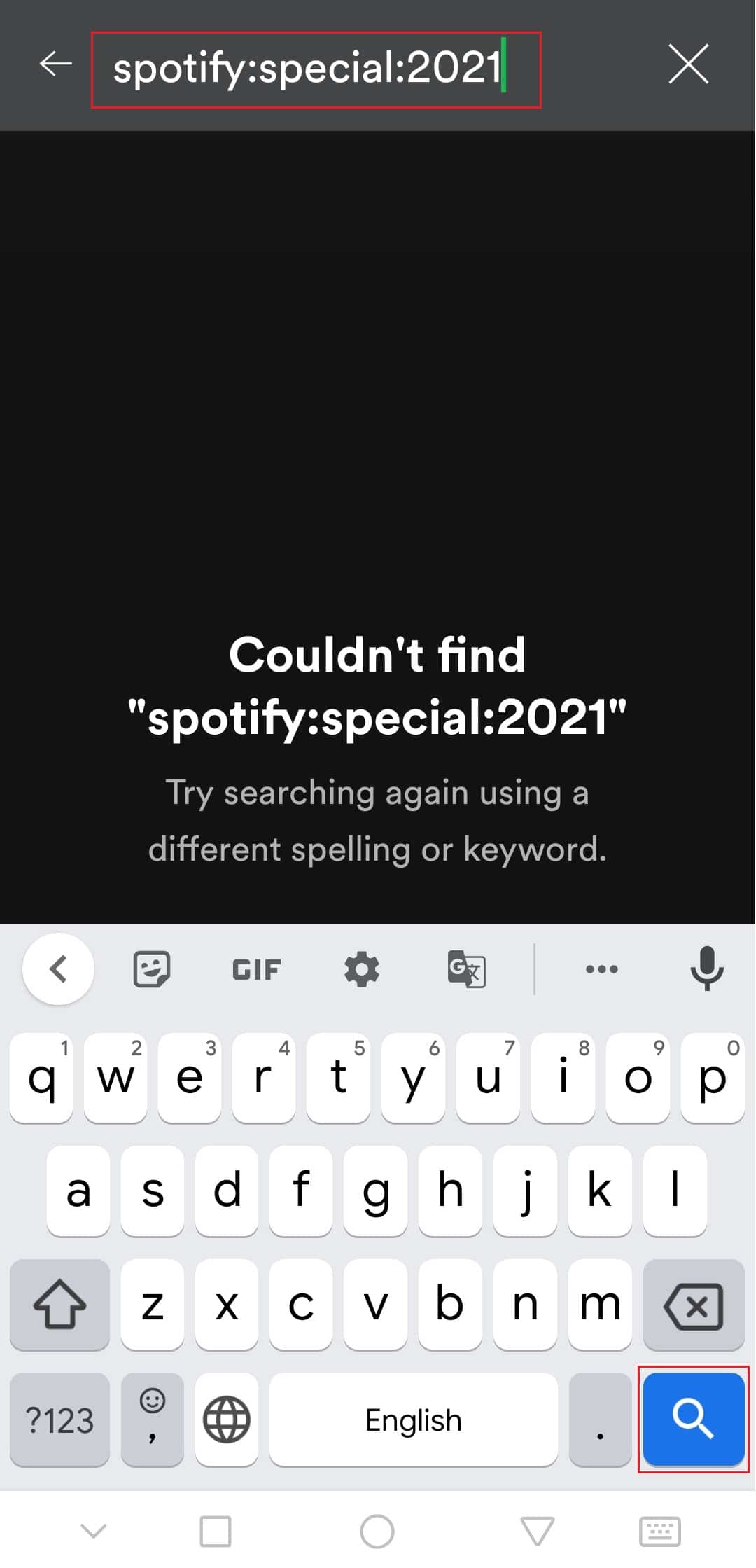
4. Торкніться результату (тобто «Ваші найкращі пісні 2021»), і ви зможете переглядати Spotify у вигляді різних карток, які відображають різну інформацію.
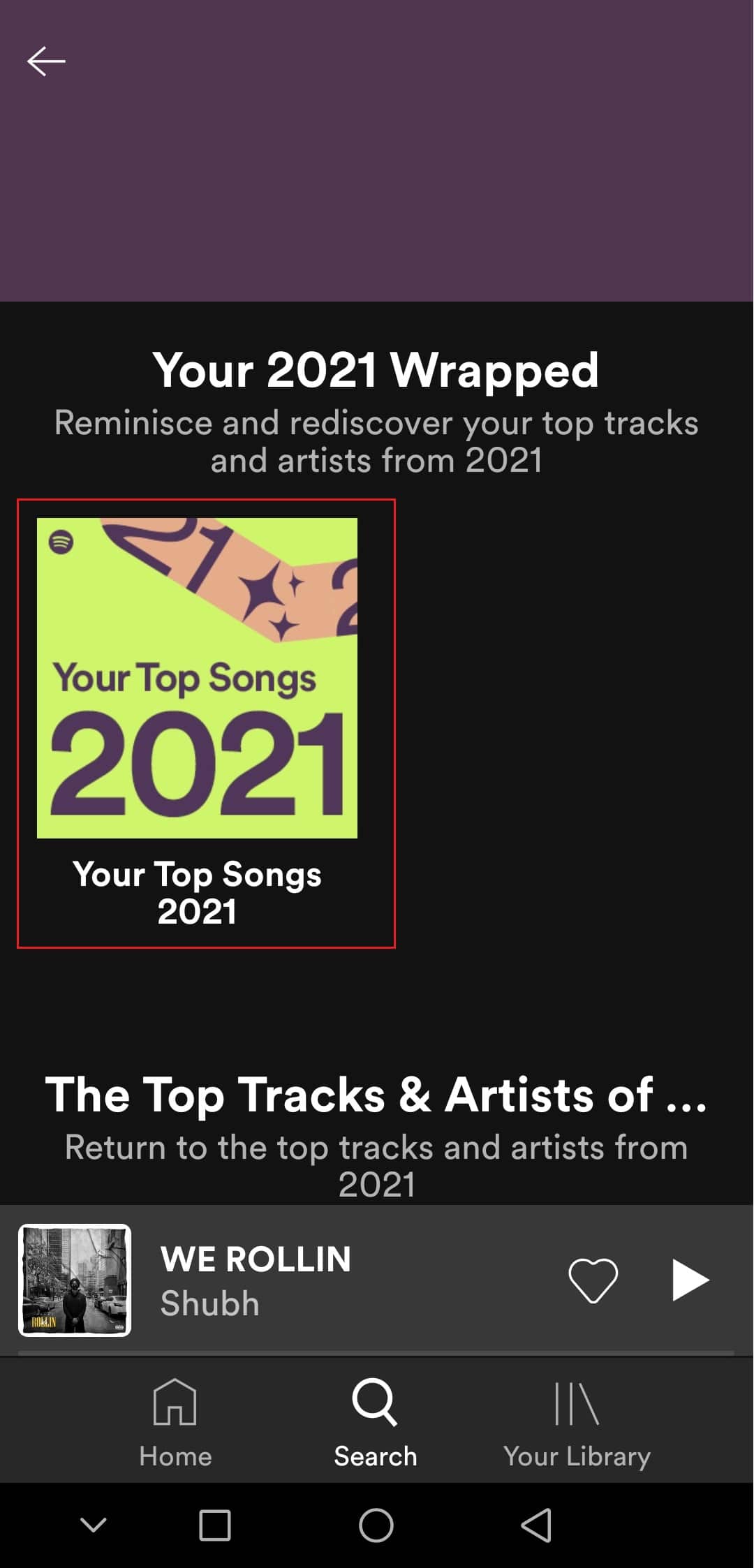
Перевірте, чи це вирішує проблему непрацюючого Spotify.
Спосіб 2. Увійдіть в обліковий запис Spotify
Користувачі можуть зіткнутися з цією проблемою, якщо є проблема з їхнім обліковим записом Spotify. Ви можете перевірити це, вийшовши з програми Spotify і знову ввійшовши в систему. Це може виправити збій програми Spotify під час проблеми з обгорнутим Spotify. Виконайте вказівки, щоб зробити те ж саме.
1. Запустіть програму Spotify.
2. Торкніться значка зубчатого колеса у верхньому правому куті, щоб відкрити налаштування.
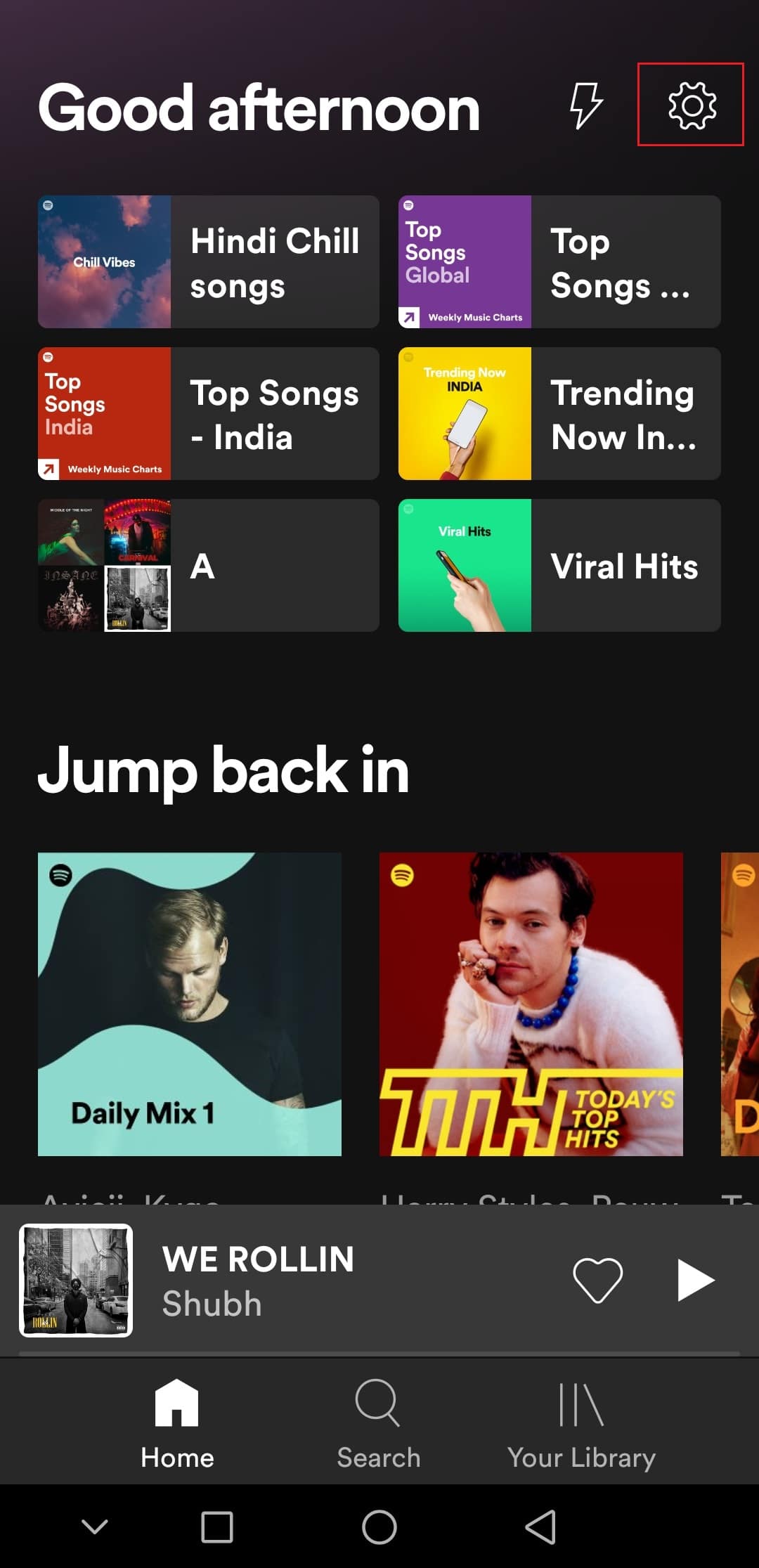
3. Прокрутіть униз до налаштувань і знайдіть опцію Вийти.
4. Торкніться опції Вийти, і ви вийдете зі свого облікового запису Spotify.
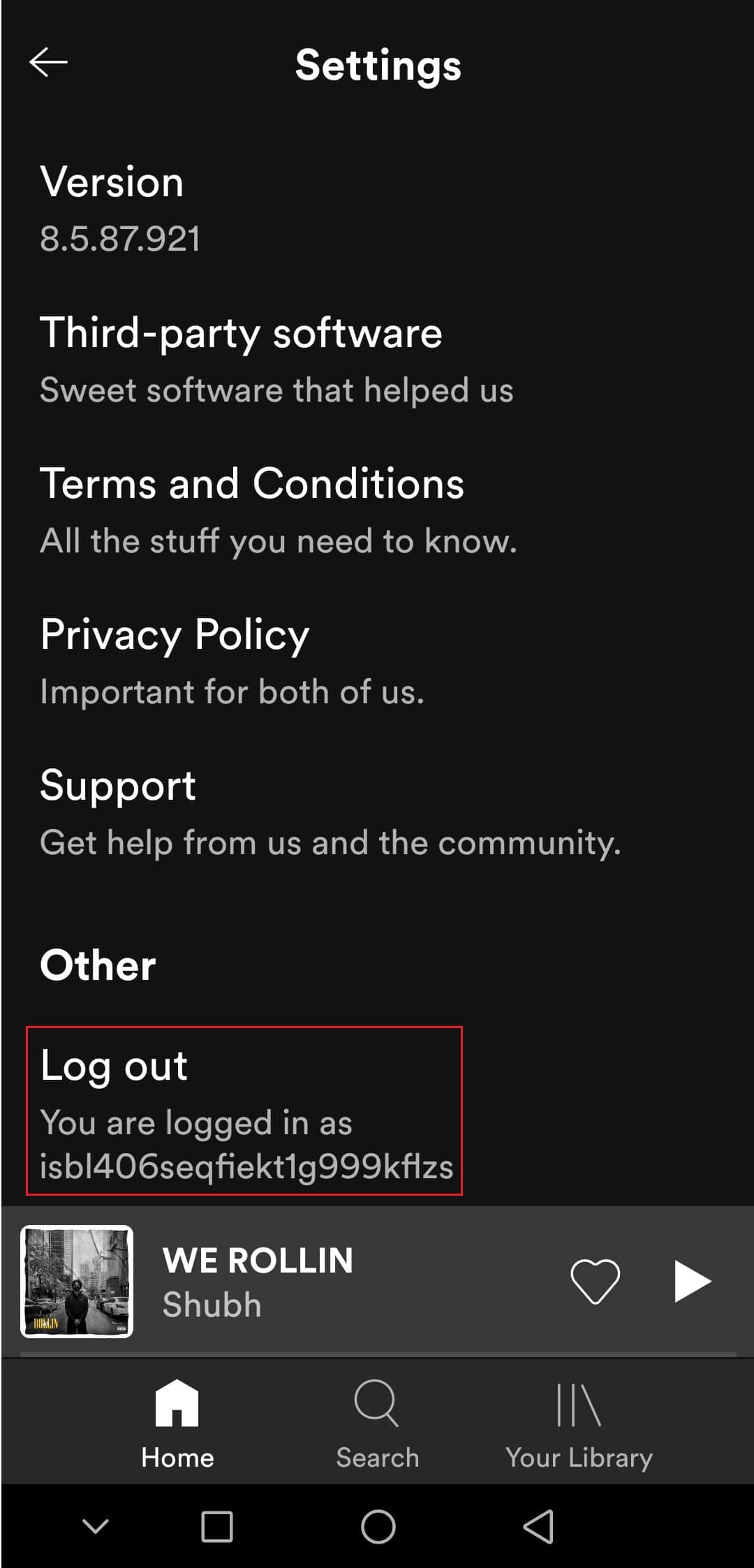
5. Зачекайте кілька хвилин і увійдіть у Spotify.
Спосіб 3: Оновіть додаток Spotify
Іноді ця проблема може виникнути, якщо ви використовуєте застарілу версію програми Spotify. Оновлення Spotify виправить будь-які незначні проблеми або збої в програмі. Це може вирішити наявну проблему. Ви можете оновити Spotify, виконавши ці дії.
1. Відкрийте додаток Google Play Store.
2. Введіть Spotify у рядку пошуку вгорі.
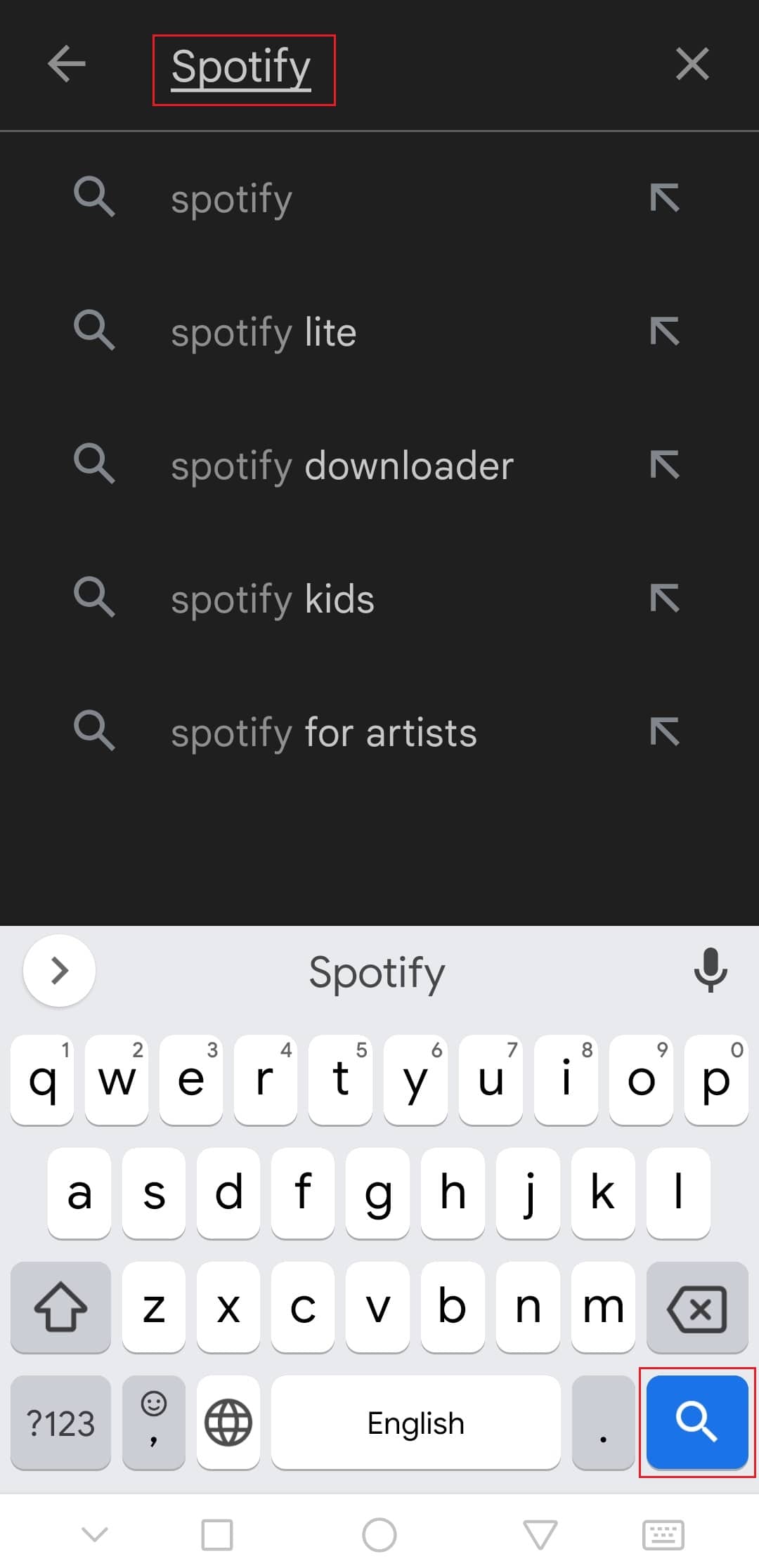
3. Якщо ви бачите кнопку «Оновити» поруч із програмою Spotify, торкніться її. Це оновить додаток Spotify.
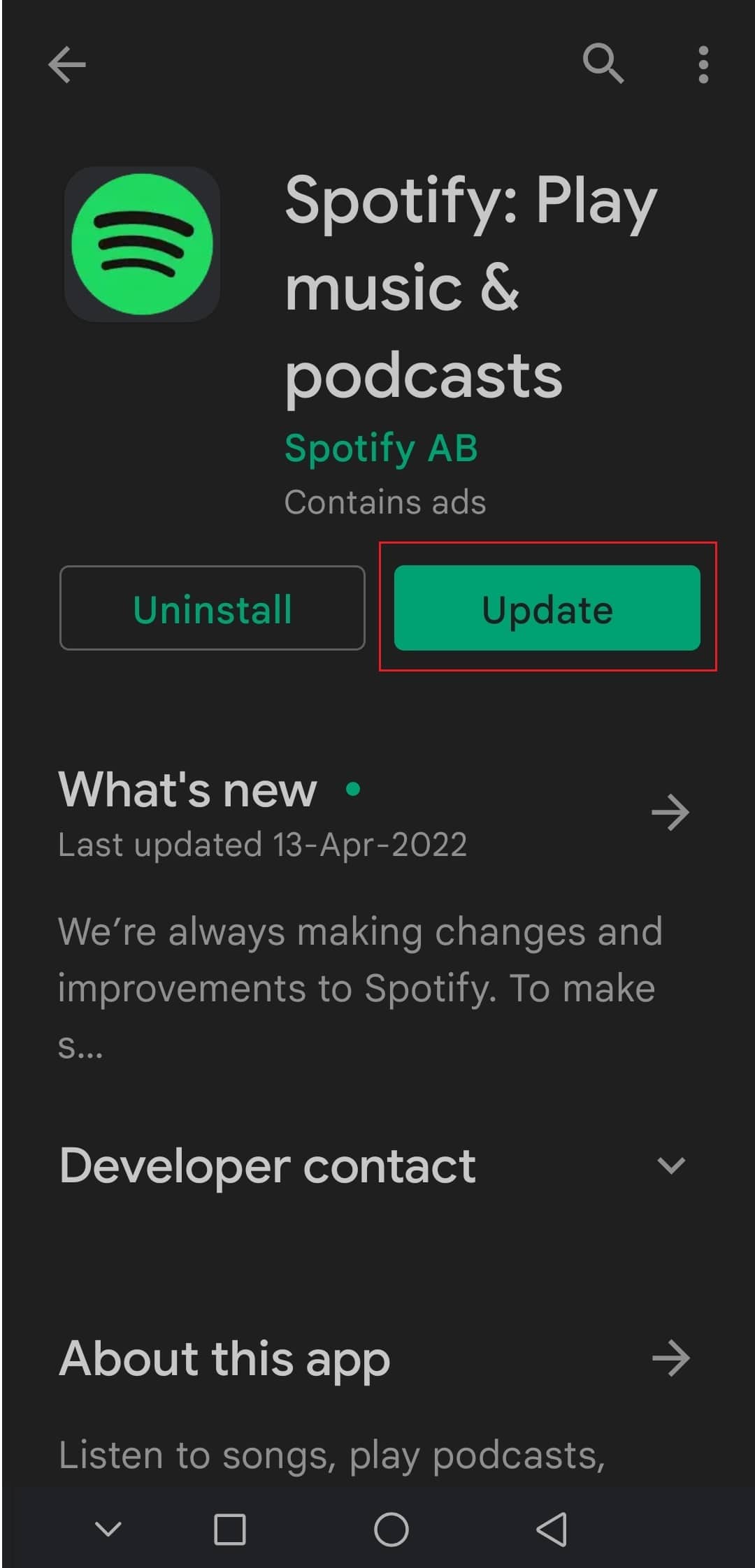
Примітка. Якщо ваша програма Spotify вже оновлена, замість кнопки «Оновити» ви побачите кнопку «Відкрити».
4. Дочекайтеся встановлення оновлення.
Спосіб 4: Оновіть ОС Android
Якщо ви використовуєте застарілу версію Android, ви можете зіткнутися з багатьма проблемами, включно з проблемою, що не з’являється в пакеті Spotify. Оновлення Android може усунути багато помилок, а інші проблеми можуть допомогти вам вирішити проблему, яка не працює в пакеті Spotify. Ви можете оновити Android, дотримуючись нашого посібника про те, як вручну оновити Android до останньої версії.

Спосіб 5. Очистіть кеш програми Spotify
Файли кешу — це тимчасові файли, які допомагають швидшому завантаженню програм і ефективнішій їх роботі, але в деяких випадках ці файли можуть бути пошкоджені і спричинити проблеми, такі як Spotify, загорнуті, не з’являються. Видалення цих файлів очищає всі тимчасові дані та оновлює програму, що може вирішити багато проблем. Ви можете очистити кеш Spotify, виконавши ці дії.
1. Відкрийте налаштування пристрою.
2. Знайдіть налаштування «Програми» та торкніться його.

3. Потім натисніть опцію Програми, щоб переглянути список усіх програм.

3. Тепер знайдіть програму Spotify і торкніться її. Відкриється налаштування програми Spotify.
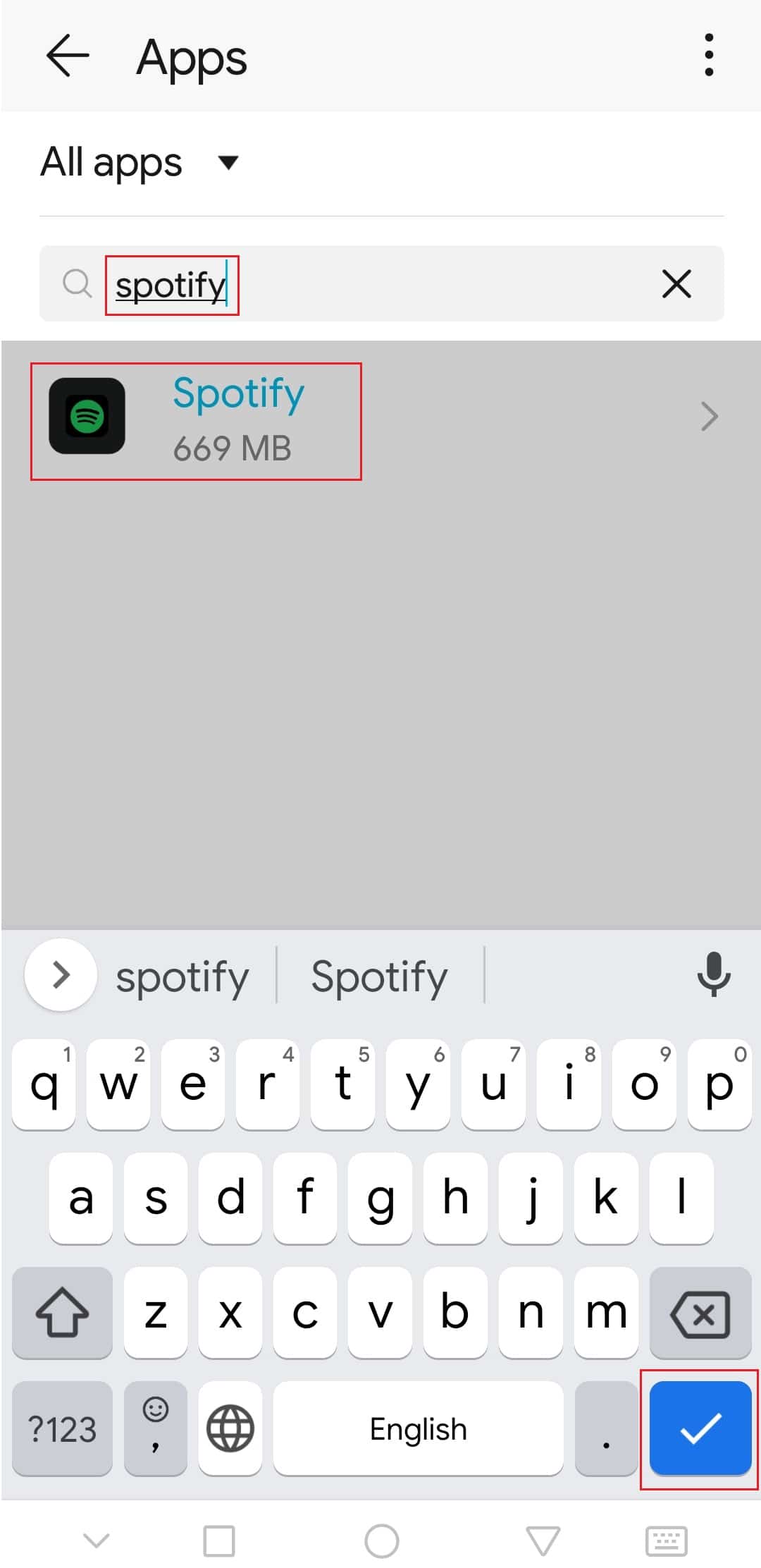
4. Торкніться опції «Зберігання».
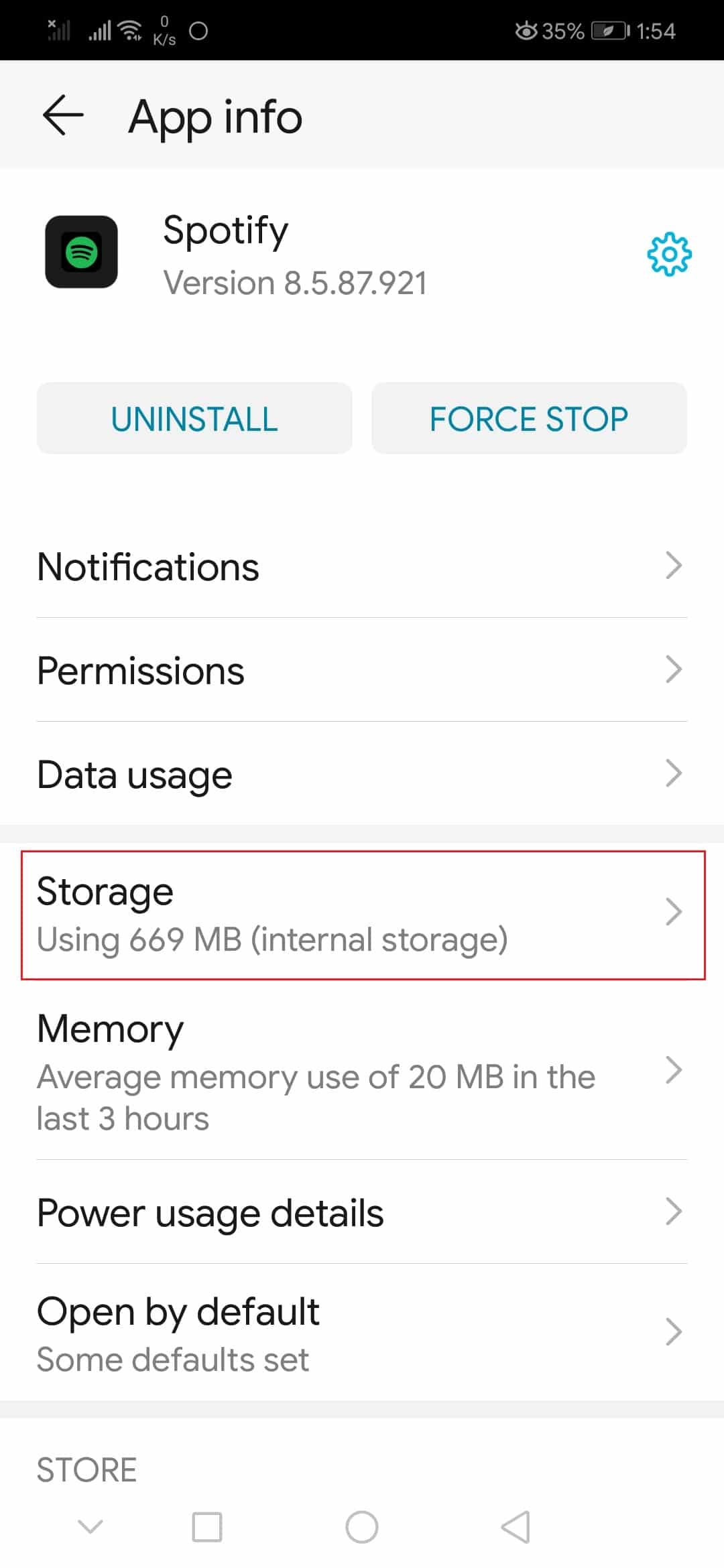
5. Торкніться опції Очистити кеш. Кеш Spotify буде видалено.
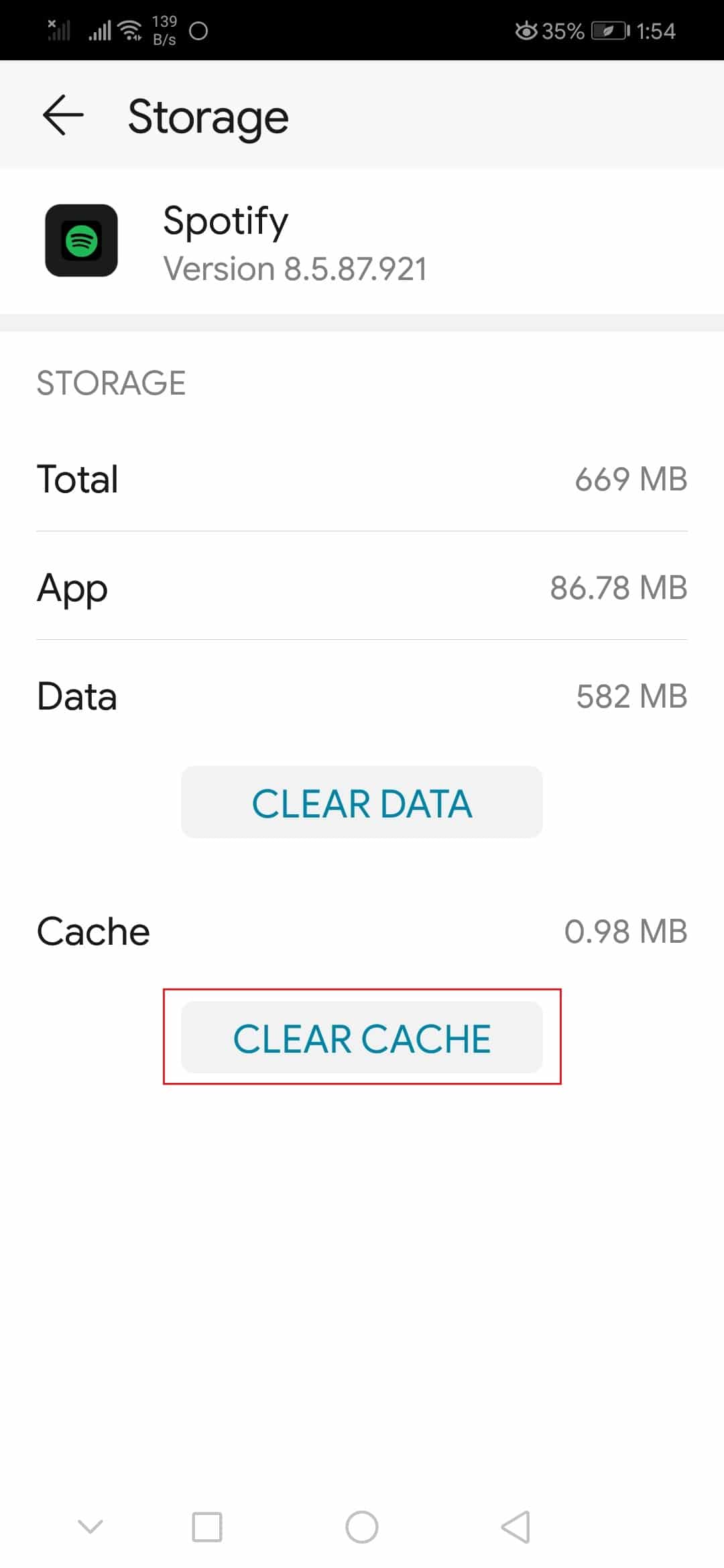
Перевірте, чи вдалося вам виправити проблему, що не працює, загорнутої Spotify.
Спосіб 6. Змініть параметри розробника
Деякі користувачі повідомили, що налаштування масштабу анімації та переходу за замовчуванням можуть спричинити проблеми з функцією Spotify. Змінивши ці налаштування, ви, можливо, зможете виправити проблему, яка не працює, обгорнута Spotify. Виконайте наведені нижче дії, щоб зробити те ж саме.
1. Виконайте крок 1 із методу 5.
2. Знайдіть і торкніться опції Про телефон.

3. Натисніть на номер збірки 5-7 разів. Він увімкне параметри розробника.

4. Поверніться до Налаштувань.
5. Знайдіть і торкніться Параметри розробника.
6. У параметрах розробника знайдіть ці параметри
- Масштаб анімації вікна
- Масштаб анімації переходу
- Шкала тривалості аніматора
7. За замовчуванням їх масштаб анімації буде встановлено на 1x. Торкніться кожного з них і змініть його на 3 рази.
Відкрийте програму Spotify і перевірте, чи можете ви зараз переглядати Spotify Wrapped.
***
Сподіваємося, що цей посібник був корисним, і ви змогли виправити проблему, що не працює, обгорнутий Spotify, і тепер ви знаєте, чому мій загорнутий Spotify не працює. Повідомте нам, який метод спрацював для вас найкраще. Якщо у вас є запитання чи пропозиції, не соромтеся залишати їх у розділі коментарів.